
Բովանդակություն:
- Հեղինակ Lynn Donovan [email protected].
- Public 2023-12-15 23:48.
- Վերջին փոփոխված 2025-01-22 17:27.
UF էլփոստի կարգավորում Android հեռախոսում
- Քայլ 1. Հպեք ձեր պատկերակին Փոստ հավելվածը և այնուհետև անցեք Կարգավորումներ > Ավելացնել հաշիվ:
- Քայլ 2. Հպեք Microsoft Exchange ActiveSync-ին:
- Քայլ 3. Ընդունեք հաղորդագրությունը, որում ասվում է, որ այն պետք է, որպեսզի կարողանա հեռակա կարգով կառավարել ձեր սարքի անվտանգության որոշ գործառույթներ:
- Քայլ 4. Ընտրեք ձեր համաժամացման ընտրանքները ըստ նախընտրելի:
Բացի այդ, ինչպե՞ս կարող եմ ստանալ իմ UF էլփոստը իմ Android-ում:
Ավելացնել նոր էլփոստի հաշիվ
- Բացեք Gmail հավելվածը և անցեք Կարգավորումներ բաժին:
- Կտտացրեք Ավելացնել հաշիվ:
- Կտտացրեք Անձնական (IMAP/POP) և այնուհետև Հաջորդը:
- Մուտքագրեք ձեր լրիվ էլփոստի հասցեն և կտտացրեք Հաջորդը:
- Ընտրեք էլփոստի հաշվի տեսակը, որը դուք կօգտագործեք:
- Մուտքագրեք ձեր էլփոստի հասցեի գաղտնաբառը և կտտացրեք Հաջորդը:
Ավելին, ինչպե՞ս կարող եմ ավելացնել իմ UF էլփոստը իմ Mac-ին: Էլփոստի կոնֆիգուրացիա Microsoft Outlook 2016-ի համար (Mac)
- Երբ առաջին անգամ բացում եք Outlook-ը, այն կարող է ձեզնից թույլտվություններ խնդրել:
- Սեղմեք Սկսել օգտագործել Outlook-ը:
- Ընտրեք Ավելացնել հաշիվ:
- Ընտրեք Exchange կամ Office 365:
- Մուտքագրեք ձեր GatorLink էլփոստի հասցեն հետևյալ ձևով՝ [email protected]
- Այս էկրանը պետք է հայտնվի հաջորդիվ, և ձեր փոստը պետք է սկսի ինքնաբերաբար ներմուծվել:
Հաշվի առնելով սա՝ որքան ժամանակ կարող եմ պահել իմ UF էլ.
Ոչ: Քանի որ Ուսանողներին երաշխավորվում է միայն դրանց օգտագործումը UF էլ հաշվառում ուսումն ավարտելուց հետո 6 ամսվա համար[1], UF խորհուրդ է տալիս օգտագործել ձեր անձնականը էլ մուտքի կորստից պաշտպանվելու համար կրթական և աշխատանքային դիմումների հասցե:
Ինչպե՞ս բացել Gmail հաշիվ իմ հեռախոսում:
Gmail-ում էլփոստի կարգավորում Android-ում
- Քայլ 1 - Բացեք Gmail հավելվածը: Բացեք Gmail հավելվածը ձեր Android սարքում:
- Քայլ 2 - Գնացեք Կարգավորումներ:
- Քայլ 3 - Սեղմեք ձեր էլփոստի աջ սլաքը:
- Քայլ 4 - Սեղմեք Ավելացնել հաշիվ:
- Քայլ 5 - Սեղմեք Այլ:
- Քայլ 6 - Մուտքագրեք ձեր էլփոստի հասցեն:
- Քայլ 7 - Ընտրեք IMAP:
- Քայլ 8 - Մուտքագրեք ձեր գաղտնաբառը:
Խորհուրդ ենք տալիս:
Ինչպե՞ս կարող եմ էլփոստը պահել USB կրիչում:

Կտտացրեք «Ֆայլ» ընտրացանկը և ընտրեք «Պահպանել որպես»: Ընտրեք «Միայն տեքստ (*. txt)» որպես ֆայլի տեսակ, այնուհետև մուտքագրեք ելքային ֆայլի անունը: Ընտրեք ձեր ֆլեշ կրիչը որպես նպատակակետ՝ սեղմելով դրա պատկերակը ձախ պատուհանում, այնուհետև կտտացրեք «Պահպանել»՝ նամակները սկավառակում պատճենելու համար:
Ինչպե՞ս կարող եմ համաժամեցնել իմ էլփոստը իմ Android պլանշետի հետ:

Ինչպես կարգավորել էլ. փոստը ձեր Android պլանշետում Սկսեք էլփոստի հավելվածը: Մուտքագրեք էլփոստի հասցեն, որն օգտագործում եք հաշվի համար: Մուտքագրեք այդ հաշվի գաղտնաբառը: Հպեք «Հաջորդ» կոճակին: Սահմանեք հաշվի ընտրանքները ճիշտ անվանմամբ Հաշվի ընտրանքներ էկրանին: Հպեք «Հաջորդ» կոճակին: Հաշվին անուն տվեք և ստուգեք ձեր սեփական անունը: Հպեք «Հաջորդ» կամ «Կատարված» կոճակին
Ինչպե՞ս կարող եմ իմ էլփոստը AOL-ից Gmail փոխանցել:

Մուտք գործեք ձեր Google հաշիվ www.gmail.com հասցեով: Սեղմեք Gmail կայքի վերին աջ անկյունում գտնվող հանդերձում, այնուհետև բացվող ընտրացանկում սեղմեք «Փոստի կարգավորումներ»: Սեղմեք «Հաշիվներ և ներմուծում» ներդիրը, այնուհետև կտտացրեք «Ներմուծել փոստ և կոնտակտներ» կոճակը: Gmail-ը կբացի դիտարկիչի նոր պատուհան
Արդյո՞ք էլփոստը կվերադարձվի, եթե արգելափակվի:
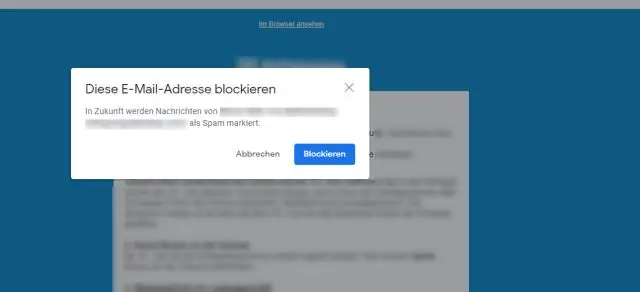
Արգելափակված էլփոստի հասցեն Եթե էլփոստի հաշիվն արգելափակված ցանկում է, ապա կոնկրետ ուղարկողի նամակները չեն ուղարկվի ստացողի մուտքի արկղ, այնպես որ կստեղծվի վերադարձ:
Ի՞նչ է սոցիալական էլփոստը:
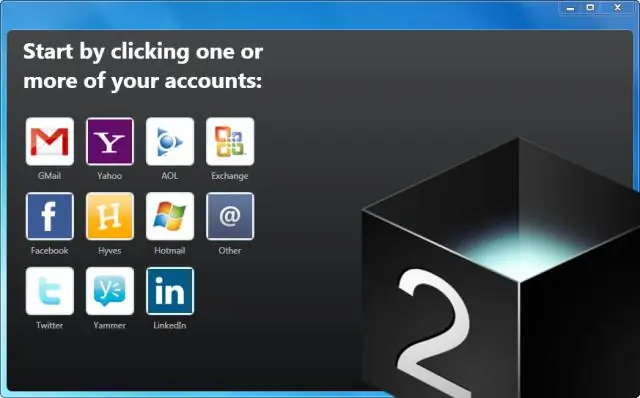
Սոցիալական էլփոստը համատեղում է սոցիալական մեդիան էլփոստի տվյալների հետ՝ ավելացնելու էլփոստի արդիականությունը, բարելավելու թիրախավորման արդյունավետությունը, բարձրացնելու ընդհանուր ներգրավվածությունը և խթանելու առցանց վաճառքը: Եթե այո, ինտեգրեք ձեր էլփոստը ձեր բլոգի հետ որքան կարող եք, որպեսզի և՛ ձեր ընթերցողները, և՛ Google-ը երջանիկ լինեն
